Herstel alle gegevens van uw iOS-apparaten, iTunes en iCloud-back-up.
Hoe verwijderde Instagram-foto's op iPhone te herstellen [100% werkbaar]
Instagram is een van de platforms waarop je alledaagse foto's kunt delen via een verhaal of op je feed kunt plaatsen, en een scenario als het verwijderen van Instagram-foto's komt vaak voor. Misschien wil je de feed opschonen, maar hoe kun je verwijderde Instagram-foto's herstellen met dat kostbare moment? Als dit u overkomt, hoeft u zich geen zorgen te maken, want er is een oplossing beschikbaar. Heeft u enig idee hoe u verwijderde Instagram-foto's kunt herstellen zonder contact op te nemen met IG voor ondersteuning? Lees verder om de drie manieren te zien om onmiddellijk Instagram-foto's terug te krijgen.
Gidslijst
Deel 1. Hoe verwijderde Instagram-foto's direct binnen 30 dagen kunnen worden hersteld Deel 2. Hoe verwijderde Instagram-foto's op iPhone te herstellen via foto's Deel 3. De eenvoudigste manier om alle verwijderde Instagram-foto's op de iPhone te herstellen Deel 4. Veelgestelde vragen over het herstellen van verwijderde Instagram-foto's op de iPhoneDeel 1. Hoe verwijderde Instagram-foto's direct binnen 30 dagen kunnen worden hersteld
Vergelijkbaar met hoe het verwijderen van foto's op de telefoon wordt bewaard in een map met de naam Recent verwijderd, bewaart Instagram onlangs verwijderde foto's ook maximaal 30 dagen. Dit is de snelste manier om verwijderde Instagram-foto's te herstellen voordat de dag voorbij is. Gedurende die dagen heb je toegang tot alle verwijderde inhoud van je Instagram-account, ongeacht of je een iPhone of Android-apparaat gebruikt. Hier leest u hoe u onlangs verwijderde Instagram-foto's kunt vinden om verwijderde Instagram-foto's te herstellen.
Stap 1Druk op Persoon of Profiel pictogram op uw telefoonscherm. Voer vervolgens de drie-lijn pictogram in de rechterbovenhoek en selecteer Jouw activiteit.
Stap 2Ga voor de Onlangs verwijderd met een Prullenbak icoon; het is de moeite waard om te onthouden dat u hier alleen iets kunt zien als u verwijderingen heeft uitgevoerd.
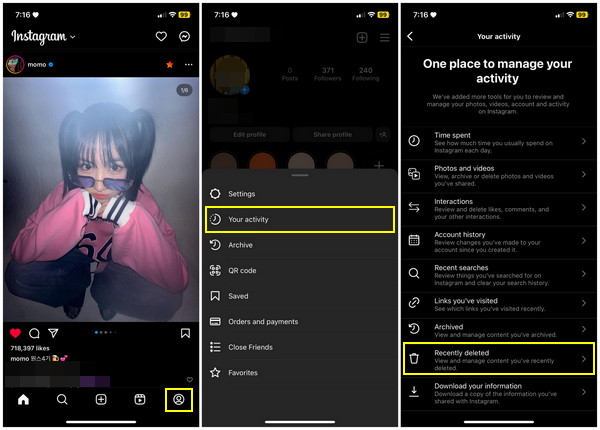
Stap 3Tik in de map op de inhoud die u permanent wilt herstellen of verwijderen, zoals Profielberichten, video's, rollen en gearchiveerde verhalen. Ga ten slotte naar Profielposts en tik vervolgens op Herstellen naar profiel of Herstellen. Dit is de gemakkelijkste manier om onlangs verwijderde Instagram-foto's op de iPhone te herstellen.
Deel 2: Hoe verwijderde Instagram-foto's op iPhone te herstellen via foto's
Je kunt ook de standaard Foto's-app gebruiken om verwijderde foto's van Instagram te herstellen. Zoals eerder vermeld, is het verwijderen van foto's op de telefoon niet voor altijd verdwenen, omdat deze worden opgeslagen in Recent verwijderd. Zoals IG de verwijderde berichten 30 dagen bewaart, geldt hetzelfde voor de Foto's-app. Als je nu je foto's op Instagram hebt gedupliceerd in de Foto's-app, verwacht dan dat deze zich in de map 'Recent verwijderd' van Foto's bevinden; Hier leest u hoe u verwijderde Instagram-foto's op de iPhone kunt herstellen.
Open op uw iPhone het Foto's app. Scroll naar beneden om veel andere albums te zien, waar de Onlangs verwijderd map te zien. Selecteer de Instagram-foto die je wilt herstellen en tik vervolgens op Herstellen keuze.
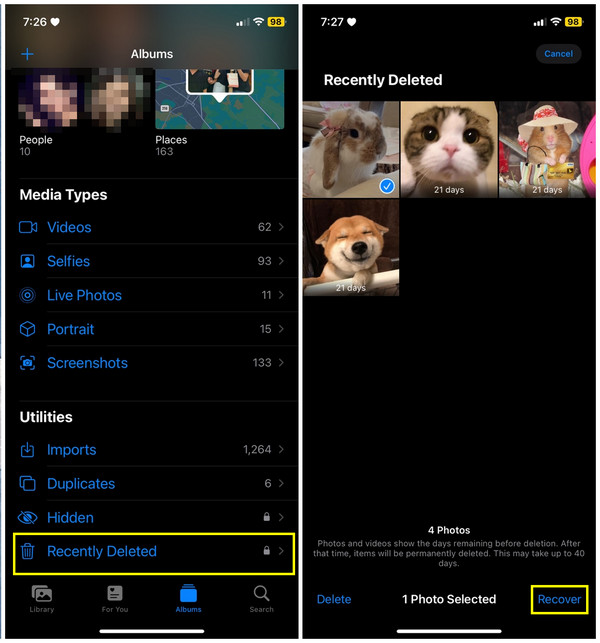
Deel 3: De eenvoudigste manier om alle verwijderde Instagram-foto's op de iPhone te herstellen
Hoewel de twee methoden gemakkelijk zijn om verwijderde Instagram-foto's op de iPhone te herstellen, ben je het misschien beu om ze afzonderlijk terug te krijgen. Als u een oplossing met één klik wilt, zoekt u naar 4Easysoft iPhone-gegevensherstel. Het programma herstelt alle verloren gegevens van uw iOS-apparaten en biedt ook ondersteuning voor iTunes- en iCloud-back-up. Naast het herstellen van verwijderde Instagram-foto's op alle iOS-apparaten, kun je ook meer dan 20 soorten bestanden terughalen, zoals belgeschiedenis, berichten, contacten, apps van derden en ingebouwde programma's.

Werkt goed met iPhone-modellen en -versies, inclusief de nieuwste iOS 17/18.
Diepgaande scan van uw apparaat, zelfs de ingebouwde programma's of programma's van derden.
Bied een preview-functie aan om de gegevens te zien die u wilt herstellen.
Garandeer een hoog succespercentage bij het repareren van iOS-apparaten zonder gegevensverlies.
100% Veilig
100% Veilig
Stap 1Gratis download de 4Easysoft iPhone-gegevensherstelen start het vervolgens op uw bureaublad. Koppel uw iOS-apparaat via een USB-kabel aan uw pc. Druk op Vertrouwen optie op uw telefoon om de computer toegang te geven tot uw gegevens en gemakkelijk verwijderde Instagram-foto's te herstellen.

Stap 2Begin met herstellen door op de knop te klikken iPhone-gegevensherstelen selecteer vervolgens Herstellen van iOS-apparaat. Klik Start scan daarna om alle verwijderde bestanden te scannen, inclusief de gegevens van apps. Verwacht een langer proces als u een groot aantal bestanden heeft.
Stap 3Als het scanproces is voltooid, zijn alle bestanden zichtbaar op het computerscherm, ingedeeld in specifieke bestandstypen. Om te controleren welke u wel of niet wilt herstellen, dubbelklikt u op elk ervan en klikt u vervolgens op de selectievakje selecteren.

Stap 4Als u klaar bent met selecteren, klikt u op de Herstellen knop om alle geselecteerde Instagram-foto's tegelijkertijd te herstellen.
Deel 4: Veelgestelde vragen over het herstellen van verwijderde Instagram-foto's op de iPhone
-
Hoe lang blijven de onlangs verwijderde foto's op Instagram staan?
Wanneer je ervoor kiest om een foto van je Instagram-account te verwijderen, wordt deze verplaatst naar de map Recent verwijderd van IG. En de verwijderde bestanden worden 30 dagen bewaard.
-
Kan ik verdwijnende foto's op Instagram herstellen?
U hoeft ze niet te herstellen, aangezien ze niet worden verwijderd nadat u ze één keer hebt bekeken. Als jij degene bent die de foto ontvangt, kun je de verdwijnende foto herhaaldelijk afspelen als de afzender je dat toestaat.
-
Hoe verwijderde foto's van Instagram herstellen?
Ga in de Instagram-applicatie naar jouw Profielen tik vervolgens op de drie lijnen in de rechterhoek van uw telefoonscherm. Tik daarna op Activiteiten scroll vervolgens naar beneden om te zoeken Onlangs verwijderd onder andere mappen. Selecteer vervolgens de foto die u wilt herstellen.
-
Waar gaan alle verdwijnende foto's naartoe nadat ze op Instagram DM zijn verzonden?
Alle verdwijnende foto's die je hebt verzonden, staan in het gesprek waarmee je ze hebt verzonden. Ze worden niet verwijderd in de chat, maar vanuit het perspectief van de ontvanger zijn de verdwijnende foto's niet zichtbaar, tenzij je ervoor zorgt dat ze opnieuw kunnen worden afgespeeld.
-
Waarom kan ik mijn verwijderde Instagram-foto niet zien in de map Recent verwijderd?
Omdat je maar 30 dagen hebt om te overwegen om verwijderde foto's op Instagram te herstellen, en als je op de een of andere manier de inhoud die je wilt terugkrijgen niet kunt vinden, heeft het bericht misschien de limiet van 30 dagen overschreden.
Conclusie
Het gebruik van de onlangs verwijderde mappen van zowel het platform als de Foto's-app is ongetwijfeld effectief bij het herstellen van verwijderde Instagram-foto's. Het lijdt geen twijfel dat beide methoden gemakkelijk te bereiken zijn en met de volledige gids in dit bericht kun je nu verwijderde Instagram-foto's moeiteloos herstellen. Wij raden echter ten zeerste aan om de 4Easysoft iPhone-gegevensherstel voor een oplossing met één klik. U kunt profiteren van de herstelfuncties omdat het bijna alle gegevensbestandstypen ondersteunt met een hoog succespercentage. Denk er niet langer over na en pak het nu!
100% Veilig
100% Veilig


